Dodaj przedmioty/produkty
Stwórz nowy element
Aby tworzyć nowe elementy z menu głównego admin, przejdź doPrzedmioty sprzedażyKliknij lewy górny przyciskNowy przedmiot- Nie.
- Opis- Podaj przedmiotowi krótki opis nagłówka przedmiotu.
- Długi opisDługi opis pozycji dla bardziej szczegółowych informacji.
- StawkaCałkowity koszt tego konkretnego przedmiotu tworzysz bez podatków.
- PodatekZastosuj element z góry zdefiniowany podatek - podatek zostanie automatycznie stosowany przy tworzeniu nowej faktury/szacunku/wniosku/noty kredytowej
- Jednostka- Jeśli potrzebujesz jednostki użytkowania przedmiotu, możesz dodać dokładnie w tym polu. Równa. partie, kg
- Grupa pozycji- Jeśli masz dużo elementów i musisz je zorganizować w grupy, możesz wybrać grupy, które wcześniej utworzyłeś na tym samym ekranie, klikając przycisk Grupa w lewym górnym górnym.
Zapisz, aby zapisać wszystkie informacje o przedmiocie.
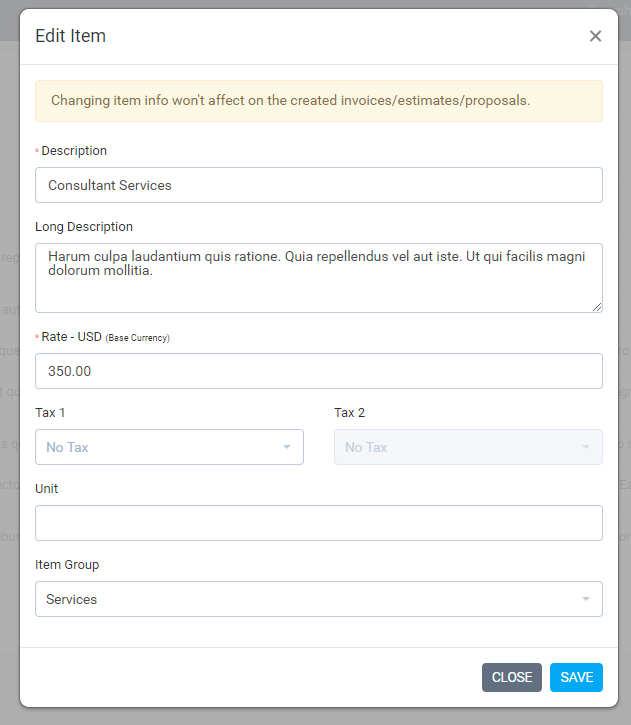
Powiązanie przedmiotu z transakcją
Jest to bardzo konkretny przykład, który pokaże, jak połączyć element z fakturą ze wszystkimi wyjaśnionymi polami.
Przejdź do Sprzedaż->Faktury i kliknij lewy górny przyciskStwórz nową fakturęi wypełnić wszystkie niezbędne informacje do tej faktury.

Po lewym górze Dodaj element rozwijany możesz wybrać predefiniowane elementy, które zostaną automatycznie wstawione do obszaru elementu podglądu bez konieczności ręcznego wypełniania wszystkich niezbędnych informacji o elementie.
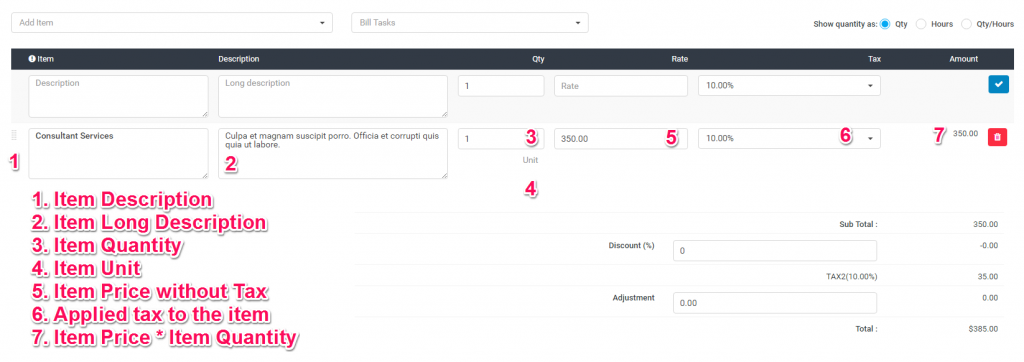
Stawki oparte na wykorzystaniu waluty (v.1.9.2)
W poprzednich wersjach element miał pole dla stawki, której używałeś jako ogólnej stawki równoważnej dla swojej bazyWaluta, ale problem polegał na tym, że jeśli klient ma inną walutę niż waluta bazowa, kurs nie będzie dokładny przy wyborze przedmiotu z rozwijanego podczas tworzenia faktury / szacunku / propozycji.
Perfex CRM może pobierać rachunki w walucie bazowej lub w walucie klienta, jeśli jest skonfigurowany w profilu klienta.
Załóżmy, że twoją walutą bazową jest USD i masz klienta, który używa waluty EUR, gdy stworzyłeś przedmiot dodałeś kurs, jak w walutie bazowej (USD).
Kiedy przejdziesz do Sprzedaż->Pozyty i spróbujesz utworzyć/edytować element, będziesz mógł zobaczyć, że nowe pole stawki w EUR zostanie wyświetlane, w tym przypadku po utworzeniu faktury/oszacunku/propozycji i wybraniu klienta używającego waluty EUR, a następnie wybierz pozycję kurs EUR zostanie automatycznie wypełniony w obszar podglądu elementu przed dodaniem go do tabeli. Pomoże Ci to dodać cenę przedmiotu tylko raz, a następnie ponownie go użyć.
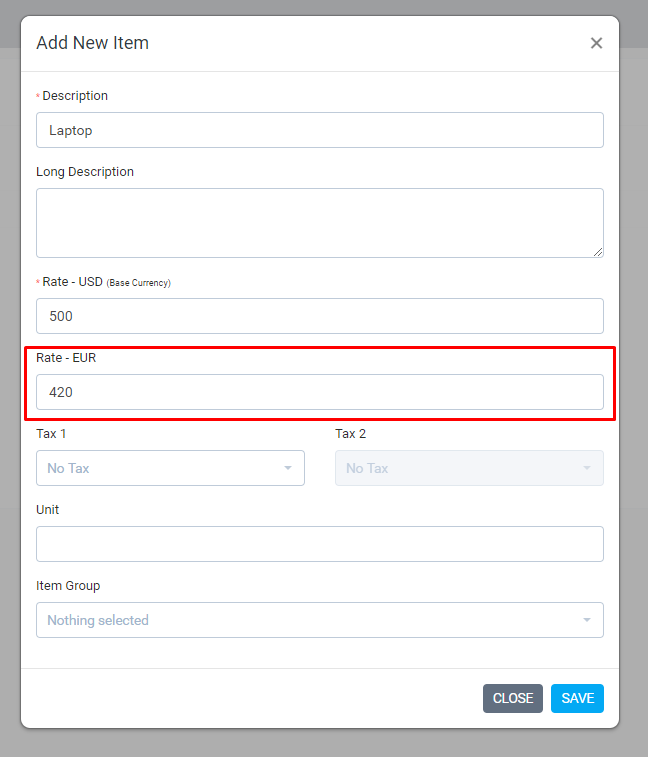
Należy pamiętać, że kurs innej waluty zostanie wyświetlany tylko wtedy, gdy klienci skonfigurowali używać innej waluty niż waluta bazowa.
Related Articles
Dodaj waluty łącznie do funkcji słów
Jeśli używasz sumy do słów w transakcjach, musisz ręcznie dodać słowa waluty do tłumaczenia. Nasz CRM wyposażony jest z 2 predefiniowanymi nazwami walut, które są już dodane do konwertera. Jeśli dodałeś własną walutę, musisz dodać ją również do sumy ...Dodaj nowy status projektu
Domyślnie nasze statki CRM z 5 predefiniowanymi statusami, nie uruchomione, w trakcie, anulowane, skończone, ale możesz wstrzykiwać nowe statusy prostym hakiem akcji, aby pasować do Twoich potrzeb. StatusyNie zaczętoorazSkończoneSą podstawowe statusy ...Dodaj nowy status zadania
UWAGA: Ta funkcja jest dostępna od wersji 1.6.2 Domyślnie nasze statki CRM z 5 predefiniowanymi statusami, nie uruchomione, w toku, testowanie, oczekiwanie na opinie, kompletne, ale możesz wstrzykiwać nowe stany prostym hakiem akcji, aby pasować do ...Konfiguracja subskrypcji Stripe
Najpierw będziesz musiał skonfigurowaćKasa paskabramy płatniczej w celu korzystania z funkcji Subskrypcji. Postępuj za przewodnikiem po konfiguracji kasy Stripe, klikającTutaj Jeśli pacjentWersja starsza niż 2.4.0, będziesz musiał ręcznie ...Z góry zdefiniowane odpowiedzi
skonfigurow kilka z góry zdefiniowanych odpowiedzi, których używasz bardzo często, więc nie będziesz musiał już ich wpisywać w kółko. Idź doKonfiguracjaWsparcie -> Z góry zdefiniowane odpowiedzi. Podczas odpowiedzi lub otwarcia bilet kliknij przycisk ...